Slanje datoteka putem privitaka e-pošte prilično je uobičajena stvar. Bilo da se radi o fotografijama članu obitelji ili važnom dokumentu na poslu, svi smo poslali datoteke kao privitke. Mnogi programi za e-poštu obično postavljaju ograničenja na veličinu datoteka koje možete priložiti, što može biti neugodno.
Veliki privici mogu uzrokovati probleme primateljima i davatelju usluga e-pošte, ali ponekad su neophodni. Gmail ipak nudi rješenje za ovaj problem, kroz integraciju s Google Driveom, njihovom uslugom za pohranu u oblaku. Dakle, ako koristite Gmail i želite poslati veliki privitak putem e-pošte, imate sreće.
Kada sastavljate e-poruku, možete priložiti datoteke tako da kliknete ikonu spajalice koja se nalazi desno od gumba "Pošalji", a zatim odaberete datoteke koje želite priložiti.
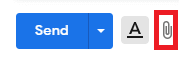
Gmailovo ograničenje veličine datoteke za privitke je 25 MB. Kada se dosegne ovo ograničenje, Gmail će neprimjetno prenijeti datoteke na Google disk i uključiti vezu za preuzimanje datoteke, umjesto da je prilaže izravno e-poruci.
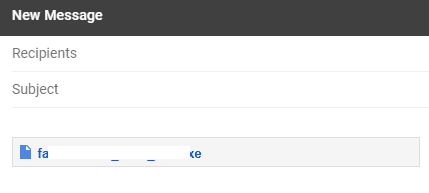
Postoje tri načina da dosegnete ograničenje od 25 MB. Prvi je prijenos jedne velike datoteke. U tom slučaju, datoteka će se odmah prenijeti na Google disk.
Drugi scenarij je kada skupni prijenos privitaka premašuje ograničenje. U tom će slučaju sve datoteke u grupi biti učitane na Google disk.
Treći scenarij je kada se manje datoteke učitavaju pojedinačno. U tom slučaju, ako datoteka koja se prenosi ima ukupnu veličinu priložene datoteke veću od 25 MB, bit će prenesena na Google disk. Suprotno tome, ako ukupna veličina priložene datoteke ostane ispod ograničenja od 25 MB, datoteka će biti priložena umjesto toga.
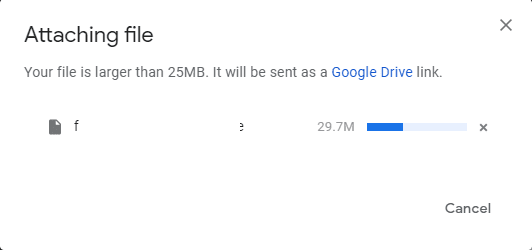
Ako su datoteke koje želite priložiti svojoj e-pošti već prenesene na vaš Google disk ili jesu dijele s vama putem Google diska, možete ih priložiti izravno s Google diska bez potrebe da ih učitavate opet. To može uštedjeti vrijeme kada radite s velikim datotekama i sporim brzinama prijenosa.
Da biste priložili datoteku izravno s Google diska, kliknite ikonu Google diska, malo desno od ikone spajalice koja se koristi za prilaganje datoteka. To je oblik zaobljenog trokuta.
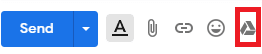
Nakon što kliknete ikonu Google diska, pojavit će se skočni prozor koji možete koristiti za odabir datoteka koje želite priložiti s vašeg Diska ili iz drugih datoteka Google diska koje se dijele s vama.
Odaberite one koje želite koristiti, a zatim kliknite na Umetni u donjem lijevom kutu. Ako su vaše datoteke manje od 25 MB, možete odabrati želite li vezu na Disk ili privitak putem opcije u donjem desnom kutu, ali ako su veće, automatski će odabrati vezu na Disk umjesto vas.
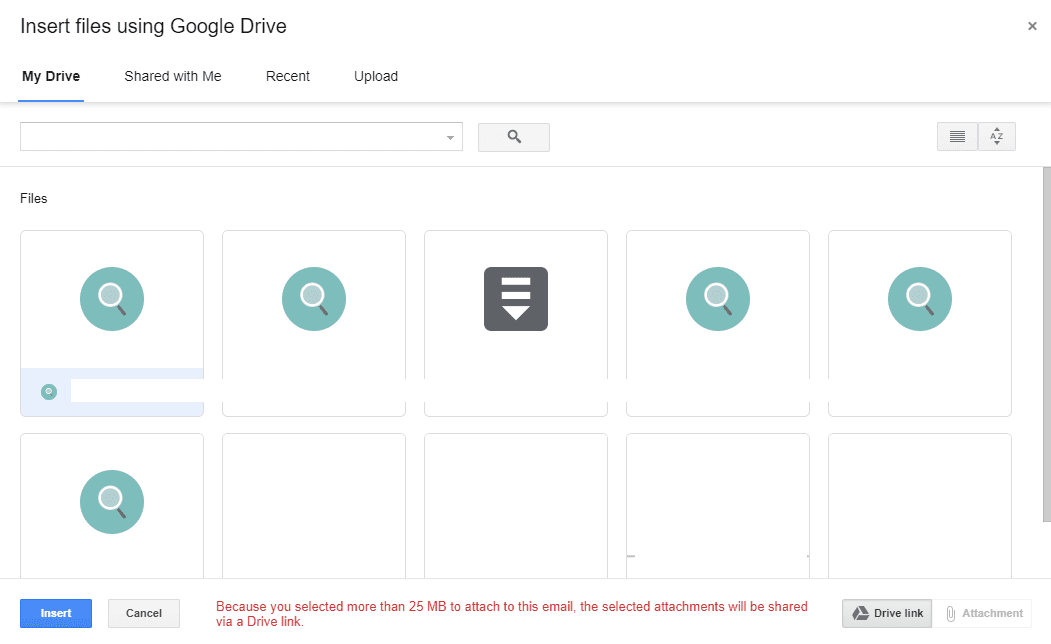
Sve što vam preostaje je poslati svoj e-mail!